ASP.NET笔记之CKEditor的使用方法
1、CKEditor原名FckEditor,著名的HTML编辑器,可以在线编辑HTML内容。自己人用CKEditor,网友用UBBEditor。
配置参考文档,主要将ckeditor中的(adapters、images、lang、plugins、skins、themes、ckeditor.js、config.js、contents.css)解压到js目录,然后“显示所有文件”,将ckeditor的目录“包含在项目中”,在发帖页面引用ckeditor.js,然后设置多行文本框的class="ckeditor"(CSS强大)(服务端控件CssClass=" ckeditor ",客户端控件要设定cols、rows属性,一般不直接用html控件),代码中仍然可以通过TextBox控件的Text属性来访问编辑器内容。
由于页面提交的时候asp.net会把富文本编辑器中的html内容当成攻击内容,因此需要在aspx中的Page标签中设置 ValidateRequest="false" 来禁用攻击检测(2010中还要根据报错信息修改WebConfig来禁用XSS检测)。
遇到错误如下:
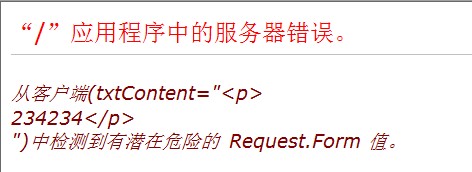
**修改WebConfig来禁用XSS检测
当asp.net提交“<>”这些字符到aspx页面时,如果没有在文件头中加入“ValidateRequest="false"”这句话,就会出现出错提示:从客户端(<?xml version="...='UTF-8'?><SOAP-ENV:Envelope S...")中检测到有潜在危险的Request.Form 值。
如你是vs2008的用户,只要在aspx文件的开始部分,如下文所示处:
代码如下:
<%@ Page Language="C#" CodeBehind="News_add.aspx.cs" Inherits="CKEditor.Default" %>加上ValidateRequest="false" 即可。
但是如果是VS2010,仅仅这样还是不够的。还需要双击打开web.config,在<system.web></system.web>之间添加下面语句
代码如下:
<pages validateRequest="false" />
<httpRuntime requestValidationMode="2.0" />
2、CKFinder是一个CKEditor插件,用来为CKEditor提供文件的上传的功能。将bin\Release下的CKFinder.dll添加到项目的引用;将core、ckfinder.js、ckfinder.html、config.ascx解压到CKFinder自己的目录。按照文档修改CKEditor的config.js,将上传的处理程序设定为CKFinder,注意路径的问题。
代码如下:
CKEDITOR.editorConfig = function( config )
{
// Define changes to default configuration here. For example:
// config.language = 'fr';
// config.uiColor = '#AADC6E';
//改成ckfinder的绝对路径,从网站的本目录开始
var ckfinderPath = "/admin/js";
config.filebrowserBrowseUrl = ckfinderPath + '/ckfinder/ckfinder.html';
config.filebrowserImageBrowseUrl = ckfinderPath + '/ckfinder/ckfinder.html?Type=Images';
config.filebrowserFlashBrowseUrl = ckfinderPath + '/ckfinder/ckfinder.html?Type=Flash';
config.filebrowserUploadUrl = ckfinderPath + '/ckfinder/core/connector/aspx/connector.aspx?command=QuickUpload&type=Files';
config.filebrowserImageUploadUrl = ckfinderPath + '/ckfinder/core/connector/aspx/connector.aspx?command=QuickUpload&type=Images';
config.filebrowserFlashUploadUrl = ckfinderPath + '/ckfinder/core/connector/aspx/connector.aspx?command=QuickUpload&type=Flash';
};
使用测试,在插入超链接、插入图片、插入文件中都有“上传”l 因为上传文件是非常危险的动作,因此在文件上传的时候会进行权限校验。在config.ascx的CheckAuthentication方法中校验是否有权限上传,返回true表示有权限,否则没有权限,一般修改成判断用户是否登录,并且登录用户是有上传权限的用户,可以用Session或者Membership来做。
代码如下:
public override bool CheckAuthentication()
{
// WARNING : DO NOT simply return "true". By doing so, you are allowing
// "anyone" to upload and list the files in your server. You must implement
// some kind of session validation here. Even something very simple as...
//
// return ( Session[ "IsAuthorized" ] != null && (bool)Session[ "IsAuthorized" ] == true );
//
// ... where Session[ "IsAuthorized" ] is set to "true" as soon as the
// user logs on your system.
object obj = Session["已经登录"] = true;
if (obj!=null&Convert.ToBoolean(obj)==true)
{
return true;
}
else
{
return false;
}
}
if (Request.UserHostAddress == "129.0.0.0.1") { return true; }
在SetConfig函数中设置上传文件夹的位置BaseUrl、缩略图的位置,每种类型数据的上传路径、允许上传的文件类型AllowedExtensions等。

